
Compartir los rangos de edad con las apps en el Mac
La opción “Rango de edad para las apps” permite a la persona encargada de organizar la familia compartir el rango de edad de sus hijos e hijas para que puedan acceder a experiencias acordes con su edad en las apps. La persona encargada de organizar la familia puede decidir si compartir siempre la información de edad de sus hijos e hijas, pedir permiso para cada solicitud o no compartirla nunca (las restricciones de edad varían según el país o la región). Las personas adultas también pueden elegir compartir su rango de edad.
Nota: Las apps solo pueden acceder a un rango de edad, y tu fecha de nacimiento y la de tu hijo o hija se mantienen privadas. Tus elecciones se sincronizan con cualquier iPhone, iPad o Mac en el que hayas iniciado sesión en la misma cuenta de Apple. La función “Rango de edad para las apps” solo está disponible para las apps de terceros cuando el desarrollador ha implementado los requisitos técnicos necesarios.
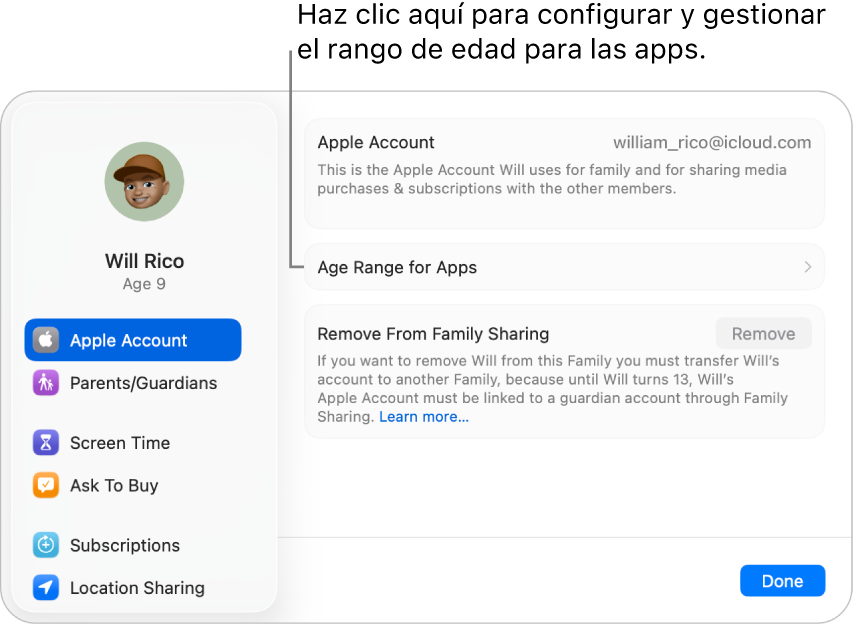
Configurar el rango de edad para las apps
Abre la app Ajustes del Sistema
 en el Mac.
en el Mac.En la barra lateral, haz clic en Familia.
Si no ves Familia, configura “En familia”.
Selecciona tu nombre o el de tu hijo o hija y haz clic en “Rango de edad para las apps”.
Haz clic en Continuar y sigue las instrucciones que aparecen en pantalla.
Nota: Si necesitas actualizar tu fecha de nacimiento o la de tu hijo o hija, consulta el artículo de soporte de Apple Actualizar la fecha de nacimiento asociada a tu cuenta de Apple.
Cambiar cuándo compartir el rango de edad con las apps
Abre la app Ajustes del Sistema
 en el Mac.
en el Mac.En la barra lateral, haz clic en Familia.
Si no ves Familia, configura “En familia”.
Selecciona tu nombre o el de tu hijo o hija y haz clic en “Rango de edad para las apps”.
Haz clic en el menú desplegable situado junto a “Compartir con apps” y, a continuación, selecciona una opción:
Siempre: Se comparte automáticamente con las apps cuando lo solicitan.
Preguntar primero: Tú o tu hijo o hija podéis elegir si queréis compartirlo cuando una app lo solicite.
No compartir: No se comparte con las apps.
Haz clic en Aceptar.
Consultar y actualizar los datos de las apps que solicitaron el rango de edad
Si eliges Siempre o “Preguntar primero” cuando configuras el rango de edad para las apps, podrás consultar y actualizar los datos de las apps que lo hayan solicitado.
Nota: Para ver y actualizar estos datos en todos tus dispositivos, asegúrate de haber iniciado sesión en la misma cuenta de Apple.
Abre la app Ajustes del Sistema
 en el Mac.
en el Mac.En la barra lateral, haz clic en Familia.
Si no ves Familia, configura “En familia”.
Selecciona tu nombre o el de tu hijo o hija y haz clic en “Rango de edad para las apps”.
Verás una lista de apps que han solicitado el rango de edad.
Haz clic en una app de la lista.
Puedes ver si has compartido o no tu rango de edad con esa app. Si lo has hecho, también puedes ver qué rango de edad se ha compartido y cuándo.
Si quieres restablecer el rango de edad que se comparte con la app, haz clic en “Volver a compartir rango de edad”.
Haz clic en Aceptar.
Consejo: También puedes configurar el rango de edad para las apps en los ajustes Información personal.